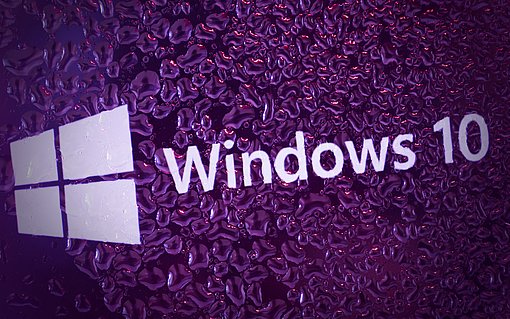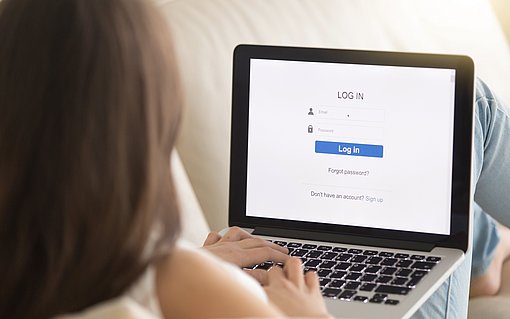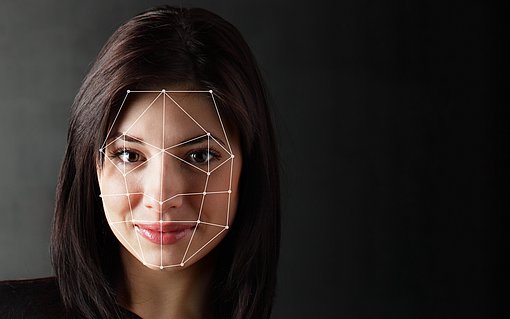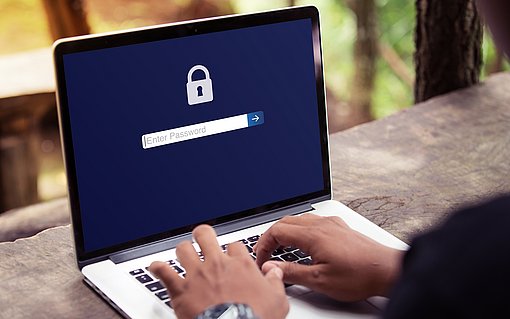So wird der eigene Rechner im Windows-Netzwerk unsichtbar
Windows richtet bei kleinen Netzwerken „Freigaben“ ein. Damit werden die PCs im Netzwerk sichtbar und andere PCs können auf freigegebene Ordner oder Geräte zugreifen. Wollen Sie diesen Zugriff verhindern, deaktivieren Sie einfach die Freigabe für den PC, der im Netzwerk nicht mehr erkennbar sein soll.
Wie Sie den Zugriff auf den eigenen PC über die Systemsteuerung verhindern
- Klicken Sie auf "Start" und öffnen Sie die Systemsteuerung
- Klicken Sie auf "Netzwerk- und Freigabecenter" (Windows 8.1/7) oder "Netzwerkeinstellungen" (Windows 10).
- In Windows 8.1/7 klicken Sie am linken Rand auf "Erweiterte Freigabeeinstellungen ändern" und in Windows 10 auf "Erweiterte Freigabeoptionen ändern".
Klicken Sie oben auf das Profil "Privat oder Arbeitsplatz" und nehmen Sie folgende Einstellungen vor, damit Ihre Familienmitglieder oder Mitarbeiter genau die Zugriffsrechte erhalten, die Sie wünschen:
- Netzwerkerkennung einschalten: Sie und Ihre Familienmitglieder können andere Geräte im Netzwerk sehen und verwenden, beispielsweise den Drucker an Ihrem PC oder die Daten auf einem anderen PC.
- Datei- und Druckerfreigabe deaktivieren: Die PCs im Netzwerk haben keinen Zugriff mehr auf Geräte und Ordner Ihres PCs.
- Freigabe des öffentlichen Ordners deaktivieren: Dies verhindert den Zugriff auf Ihre öffentlichen Ordner.
- Medienstreamingoptionen auswählen: Damit werden keine Bilder oder Videos auf den PCs angezeigt.
Wie Sie die Freigabe über den Administrator deaktivieren
- Klicken Sie dazu auf „Start/Alle Programme/Zubehör“.
- Klicken Sie dann mit der rechten Maustaste auf „Eingabeaufforderung“ und wählen Sie den Befehl „Als Administrator ausführen“ aus dem Kontextmenü aus. Jetzt müssen Sie gegebenenfalls noch Ihr Administrator-Passwort eintippen.
- Geben Sie dann in der Eingabeaufforderung den Befehl „net config server /hidden:yes“ ein.

- Windows quittiert diesen Befehl mit der Meldung „Der Befehl wurde erfolgreich ausgeführt“.
Jetzt taucht Ihr PC nicht mehr für andere Nutzer sichtbar im Windows-Explorer unter „Netzwerke“ auf. Allerdings ist er auch weiterhin über Freigaben sowie die direkte Eingabe des Rechnernamens erreichbar.
Falls Sie den Zugriff auf Ihren Rechner im Netzwerk komplett unterbinden wollen, müssen Sie also alle Freigaben entfernen. Den eigenen Rechner im Netzwerk unsichtbar machen dient vielmehr dazu, dass nur ausgewählte Nutzer, die über Freigaben oder den Rechnernamen verfügen, auf ihn zugreifen können. Ein kompletter Schutz gegen unbefugte Zugriffe ist es allerdings nicht.
- Um zu überprüfen, ob Ihr Rechner im Netzwerk wirklich unsichtbar ist, geben Sie den Befehl „net config server“ in der Eingabeaufforderung ein.
- Überprüfen Sie jetzt, ob in der Zeile „Unsichtbarer Server“ ein „Ja“ steht.
![]()
Wie Sie den Rechner im Netzwerk wieder sichtbar machen
Falls Ihr Rechner nicht mehr länger unsichtbar im Netzwerk sein soll, geben Sie einfach den Befehl „net config server hidden:no“ in der Eingabeaufforderung ein.
Um die Eingabeaufforderung wieder zu schließen, geben Sie den Befehl „exit“ ein. Drücken Sie anschließend die Eingabetaste.